Was ist das Chromvirus? [Steps To Remove It]
- Chromium ist ein Open-Source-Browserprojekt von Google und dient als Grundlage für Google Chrome, das von Cyberkriminellen verändert werden kann, um bösartige Versionen, sogenannte Chromium-Viren, zu erstellen.
- Der Chromium-Virus dringt über gebündelte Software oder Spam-E-Mails in PCs ein und ahmt legitime Browser nach, um persönliche Informationen zu stehlen und Werbung anzuzeigen, was durch ungewöhnliches Browserverhalten und Einstellungsänderungen erkannt werden kann.
- Das Entfernen des Chromium-Virus umfasst die Deinstallation verdächtiger Browsererweiterungen, des Browsers selbst, das Löschen des Browserordners oder für MacOS-Benutzer das Entfernen der Anwendung und ihrer Daten.
In der sich ständig weiterentwickelnden Welt des Internets gibt es überall Cyberbedrohungen. Eine falsche Taste und Tausende von Viren können Ihren Computer infizieren. Mit zunehmendem Bewusstsein für Viren und Malware werden diese Bedrohungen verborgener denn je.
Einer dieser heimtückischen Viren ist der Chromium-Virus. Es wird oft mit Open-Source-Software von Drittanbietern gebündelt und ist mit bloßem Auge oft schwer zu erkennen. Glücklicherweise ist es nicht schwer, diesen Virus loszuwerden. Dieser Artikel hilft Ihnen, alle Chromviren zu beseitigen und Ihr Surferlebnis wieder auf den richtigen Weg zu bringen.
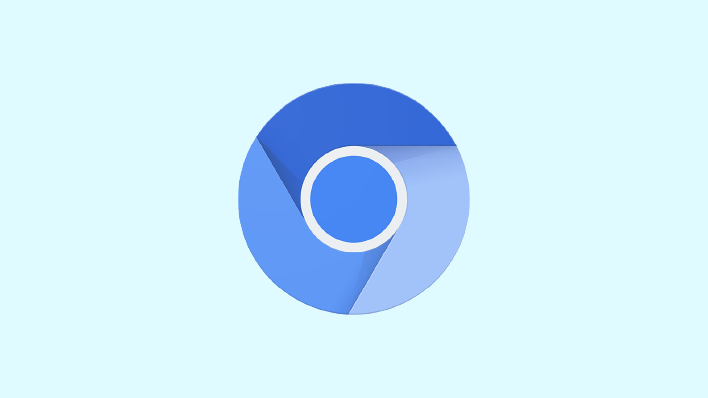 Chrom erklärt!
Chrom erklärt!
Was ist Chrom?
Chromium ist ein legitimer Browser, der von Google entwickelt und verwaltet wird. Es ist die Grundlage von Google Chrome und steht auch anderen Entwicklern als Open-Source-Software zur Verfügung. Open-Source-Software hat ihre Vor- und Nachteile. Während sie Entwicklern eine schnelle, sichere und stabile Umgebung bieten, kann ihr Code unter Verwendung des ursprünglichen Softwarenamens auch mit Viren verändert und verbreitet werden.
Da die meisten Menschen Google Chrome als primären Browser verwenden, ist Chromium zum Ziel der meisten Viren geworden. Hacker und Cyberkriminelle modifizieren den Code so, dass er Viren enthält, in der Hoffnung, dass der legitime Name Chromium die Viren für das Opfer unbemerkt lässt.
LESEN SIE MEHR: Google kündigt neuen KI-Schreibassistenten für Chrome an ➜
Unterschied zwischen Chrome und Chromium
Chrome ist ein von Google entwickelter Browser, während Chromium ein Open-Source-Browser ist. Google nutzt Chrom als Basis für zusätzliche Funktionen und Dienste und richtet sich eher an Verbraucher und alltägliche Benutzer. Chromium hingegen richtet sich eher an Entwickler, da es Änderungen im Quellcode ermöglicht, um Entwicklern die Erstellung ihrer Browser zu erleichtern.
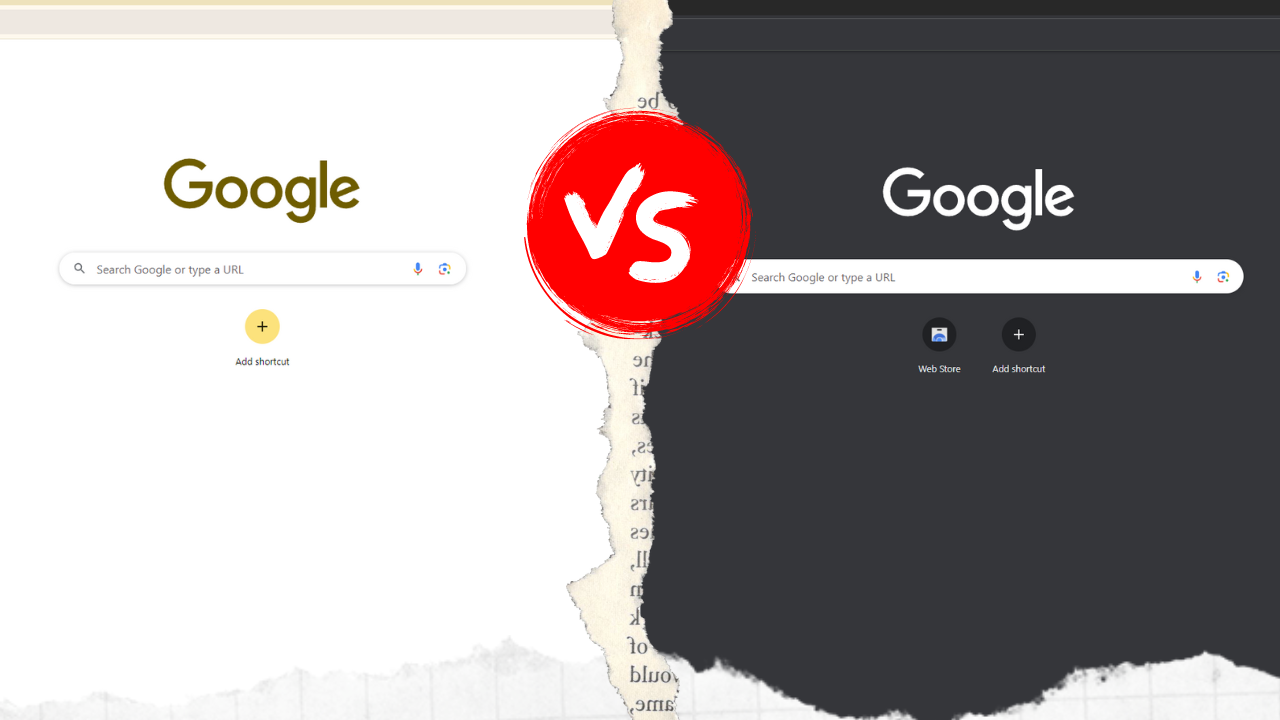 Chrome gegen Chrom
Chrome gegen Chrom
LESEN SIE MEHR: So deaktivieren Sie den Popup-Blocker in Chrome [PC & Mobile] ➜
Was ist das Chrom-Virus?
Der Begriff Chromium-Virus wird verwendet, um bösartige Webbrowser zu beschreiben, die mit dem Chromium-Code erstellt werden. Cyberkriminelle nutzen diese Browser, um den Chrome-Browser zu überschreiben. Sobald der Benutzer sie installiert, kann er Verknüpfungen ersetzen, Anzeigen anzeigen und Ihre Apps und Erweiterungen steuern.
Darüber hinaus können sie auch die Suchmaschine ersetzen, die Sie auf gefälschte Websites weiterleitet und Sie dazu verleitet, Ihre persönlichen Daten preiszugeben.
Solche bösartigen Viren geben vor, nützliche Browser zu sein, die angeblich einen schnellen und einfachen Zugriff ermöglichen, was das Opfer dazu veranlasst, die Möglichkeit auszuschließen, dass es sich um einen Virus handelt. Anschließend stiehlt der Browser alle Ihre persönlichen Daten, ohne dass Sie es überhaupt bemerken.
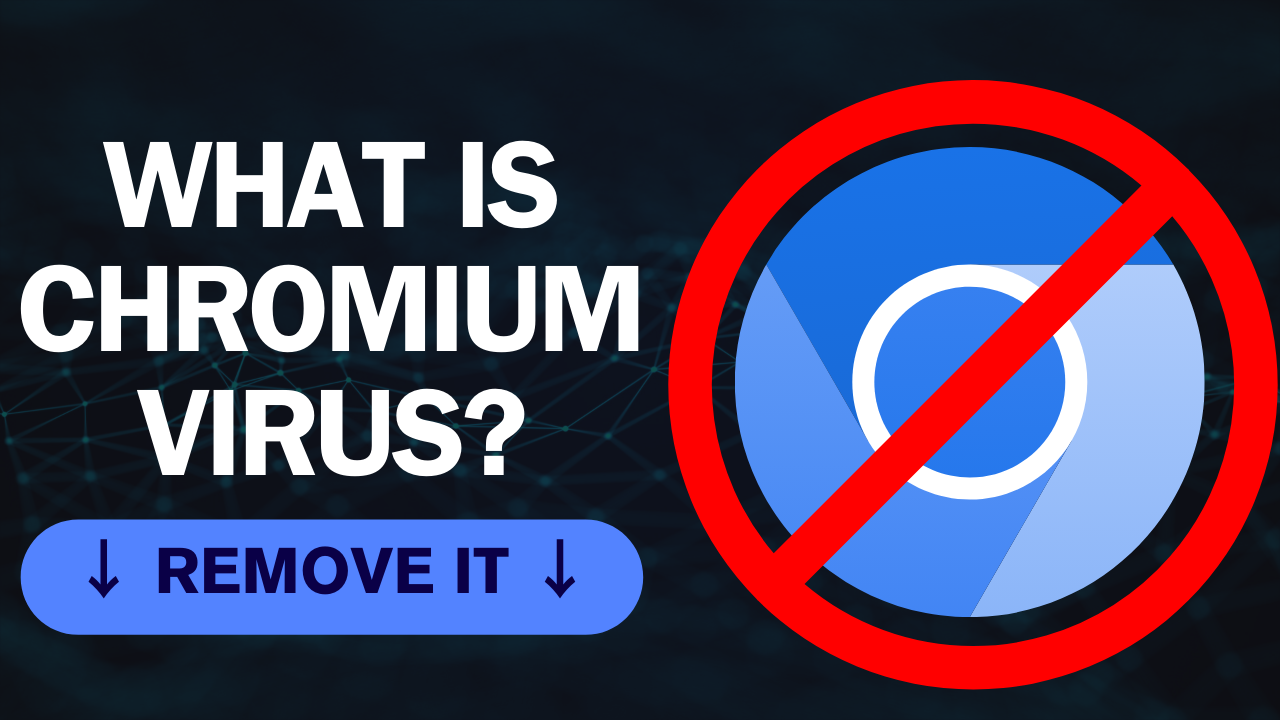 Chromvirus erklärt!
Chromvirus erklärt!
LESEN SIE MEHR: So entfernen Sie den PC App Store Virus im Jahr 2023 sicher [Guide] ➜
Wie kann ein Chromium-Virus in meinen PC eindringen?
Chromium-Viren gelangen häufig gebündelt mit anderer Software oder an Spam-E-Mails angehängt. Da sich diese Viren leicht in Ihren Computer einschleichen können, müssen Sie bei der Installation von Software wachsam sein, insbesondere von einer verdächtigen oder nicht vertrauenswürdigen Website. Diese Browser verbergen sich in erweiterten Installationsoptionen oder benutzerdefinierten Installationsoptionen während der Einrichtung anderer vertrauenswürdiger Software.
Überprüfen Sie daher die Installationsprozesse immer gründlich auf versteckte Downloads und vermeiden Sie das Klicken auf Dateien, die an Spam-E-Mails angehängt sind.
LESEN SIE MEHR: Was ist Searchhost.exe? Ist es ein Virus? ➜
Anzeichen eines Chromium-Virus auf Ihrem Computer
Auf den ersten Blick ähneln diese Chromviren normalen Browsern, insbesondere Google Chrome. Aber wenn man genau hinschaut, verraten einige Anzeichen es. Im Folgenden finden Sie einige Möglichkeiten, wie Sie feststellen können, ob Sie derzeit einen bösartigen Browser verwenden.
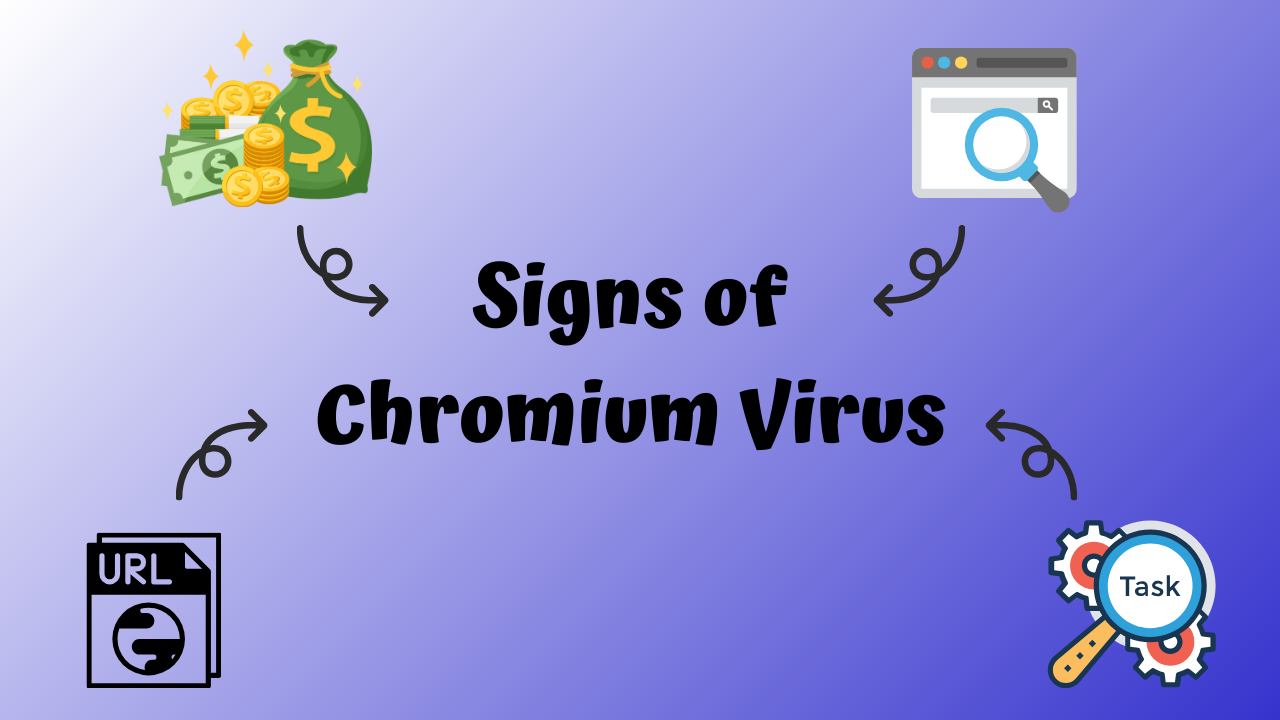 Achten Sie auf diese Zeichen
Achten Sie auf diese Zeichen
- Denken Sie zunächst daran, dass es bei diesen Viren häufig um Geld geht. Ein erheblicher Anstieg an Anzeigen und Popups kann auf einen kompromittierten Browser hinweisen.
- Da diese Viren Websites fälschen müssen, um an Ihre Informationen zu gelangen, prüfen Sie, ob die Standardsuchmaschine Ihres Browsers geändert wurde.
- Achten Sie auf verdächtige URLs. Gefälschte URLs weisen häufig Rechtschreibfehler auf. Wenn Sie in den URLs etwas Verdächtiges sehen, liegt das möglicherweise daran, dass Sie einen gefälschten Browser verwenden.
- Überprüfen Sie Ihren Task-Manager, ob der Browser einen hohen Prozentsatz der CPU beansprucht. Auch ein plötzlicher Leistungsabfall des PCs und träges Verhalten können die Ursache für Chromviren sein.
- Wenn in Ihren Suchergebnissen irrelevante Websites angezeigt werden, kann dies am Chrom-Virus liegen.
LESEN SIE MEHR: Wie erkennt und stoppt man gefälschte McAfee-Popups in Windows? ➜
So entfernen Sie den Chromium-Virus
Wenn es Anzeichen gibt, die auf das Vorhandensein eines Chromvirus hinweisen, müssen Sie diesen so schnell wie möglich entfernen. Chromviren sind äußerst gefährlich und stellen eine echte Bedrohung für Ihre Privatsphäre und Sicherheit dar.
Methode 1: Verdächtige Erweiterungen und Add-ons entfernen
Manchmal liegt der Chromium-Virus nur in Form einer Browser-Erweiterung oder eines Add-ons vor. So entfernen Sie verdächtige Add-ons:
- Öffnen Sie den Chrome-Browser und tippen Sie auf die drei vertikalen Punkte in der oberen rechten Ecke.
 Klicken Sie auf die drei Punkte
Klicken Sie auf die drei Punkte - Klicken Sie dort auf „Erweiterungen“ und wählen Sie „Erweiterungen verwalten“.
 Erweiterungen > Erweiterungen verwalten
Erweiterungen > Erweiterungen verwalten - Suchen Sie nach Add-ons, die verdächtig oder ungewöhnlich erscheinen, und klicken Sie auf die Schaltfläche „Entfernen“, um sie zu deinstallieren.
 Klicken Sie auf die Schaltfläche Entfernen
Klicken Sie auf die Schaltfläche Entfernen
LESEN SIE MEHR: Wie aktiviere ich Google Chrome- und Firefox-Erweiterungen im Inkognito-Modus? ➜
Methode 2: Deinstallieren Sie den Browser.
Eine andere Möglichkeit, den Chromium-Virus loszuwerden, besteht darin, den Browser selbst zu löschen. So geht’s:
- Geben Sie „Systemsteuerung“ in die Windows-Suchleiste ein und öffnen Sie sie.
 Öffnen Sie die Systemsteuerung
Öffnen Sie die Systemsteuerung - Klicken Sie auf der Registerkarte „Programme“ auf „Programm deinstallieren“.
 Ein Programm deinstallieren
Ein Programm deinstallieren - Klicken Sie mit der rechten Maustaste auf den verdächtigen Browser oder ein anderes verdächtiges Programm und klicken Sie auf „Deinstallieren“.
 Chromium deinstallieren
Chromium deinstallieren
LESEN SIE MEHR: Beschleunigen Sie Google Chrome: Effektive Lösungen für einen langsamen Browser ➜
Methode 3: Den gesamten Ordner löschen
Manchmal funktioniert die Deinstallationsfunktion einfach nicht. Versuchen Sie, das Löschen des Browserordners zu erzwingen, indem Sie die folgenden Schritte ausführen.
- Führen Sie den Browser aus und öffnen Sie den Task-Manager, indem Sie Strg+Umschalt+Escape drücken. Klicken Sie dort auf „Weitere Details“.
 Task-Manager > Weitere Details
Task-Manager > Weitere Details - Klicken Sie mit der rechten Maustaste auf den Chromium-Browser und klicken Sie auf „Dateispeicherort öffnen“. (Möglicherweise müssen Sie zuerst auf die Schaltfläche „Erweitern“ klicken.)
 Klicken Sie auf Dateispeicherort öffnen
Klicken Sie auf Dateispeicherort öffnen - Gehen Sie von hier aus zurück zum Ordner „chrome-win“ und drücken Sie Umschalt+Entf, um das Löschen des Ordners zu erzwingen.
 Stellen Sie sicher, dass Sie das Löschen des Ordners erzwingen
Stellen Sie sicher, dass Sie das Löschen des Ordners erzwingen
LESEN SIE MEHR: So beheben Sie, dass ein Doppelklick Dateien und Ordner in Windows nicht öffnet ➜
Methode 4: Chromium für MacOS entfernen
Unter MacOS würden die vorherigen Schritte nicht funktionieren. Um den Chromium-Virus von Ihrem System zu entfernen,
- Klicken Sie unten links auf „Finder“.
 Öffnen Sie den Finder
Öffnen Sie den Finder - Wählen Sie im angezeigten linken Menü Anwendungen aus.
 Gehen Sie zu den Anwendungen
Gehen Sie zu den Anwendungen - Suchen Sie in der Suchleiste oben rechts nach Ihrer Chromium-App.
 Chromium sollte hier für Sie erscheinen
Chromium sollte hier für Sie erscheinen - Klicken Sie mit der rechten Maustaste auf die Anwendung und klicken Sie auf „In den Papierkorb verschieben“.
 Klicken Sie auf „In den Papierkorb verschieben“.
Klicken Sie auf „In den Papierkorb verschieben“.
Um die Anwendungsdaten zu entfernen, gehen Sie zum Papierkorb in Ihrem Dock, klicken Sie mit der rechten Maustaste auf den Papierkorb und wählen Sie die Option „Papierkorb leeren“.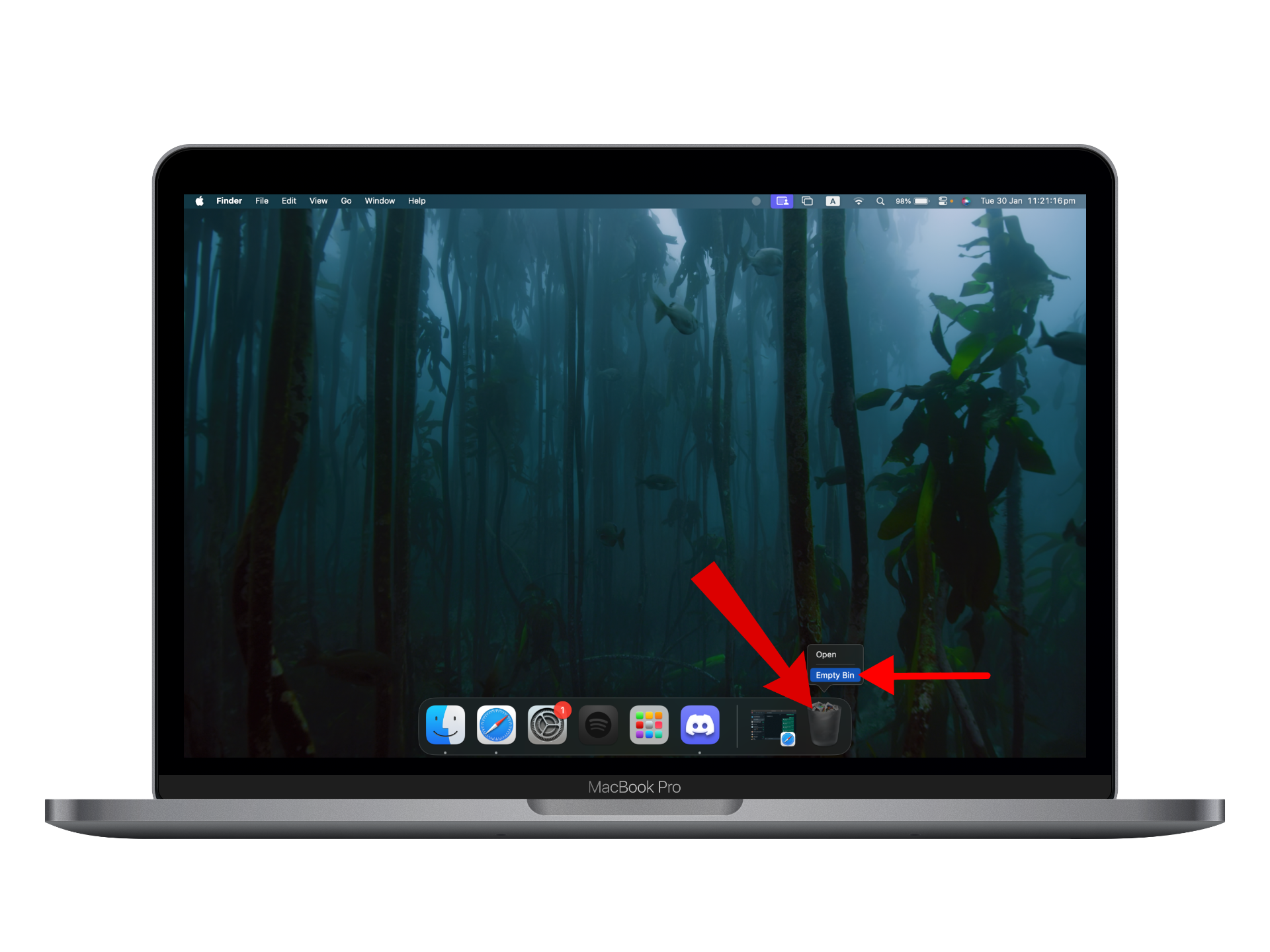 Entfernen Sie alle Daten
Entfernen Sie alle Daten
LESEN SIE MEHR: 3 einfache Lösungen: „macOS kann nicht überprüfen, ob diese App frei von Malware ist“ ➜
Abschluss
Chromiumviren gehören zu den Viren, die für einen durchschnittlichen Computerbenutzer am schwierigsten zu erkennen sind, da sie sich als legitime Browser tarnen, während sie hinter der Kamera alle faulen Geschäfte erledigen. Glücklicherweise helfen Ihnen die oben genannten Indikatoren und Lösungen dabei, diese bösartigen Viren zu erkennen und zu beseitigen.
FAQs
Was versteht man unter erzwungenem Löschen von Ordnern?
Um das Löschen von Ordnern zu erzwingen, klicken Sie darauf und drücken Sie Umschalt+Entf. Dadurch werden die Dateien dauerhaft gelöscht und verhindert, dass sie wiederhergestellt werden oder in den Papierkorb verschoben werden.
Welche Risiken sind mit Chromviren verbunden?
Chromiumviren stellen eine erhebliche Bedrohung für die allgemeine Sicherheit Ihres Systems dar, einschließlich unbefugtem Zugriff auf persönliche Informationen, Datendiebstahl, Malware, Spyware und finanziellen Verlusten.
Ist es möglich, Daten von einem mit dem Chromium-Virus infizierten System wiederherzustellen?
Die Datenwiederherstellung auf einem infizierten Computer ist schwierig, wenn nicht sogar unmöglich. Die meisten Viren versuchen, Ihre Daten zu kapern, um Lösegeld zu erpressen. Sichern Sie Ihre Daten am besten in der Cloud, um das Risiko eines Datenverlusts zu minimieren.

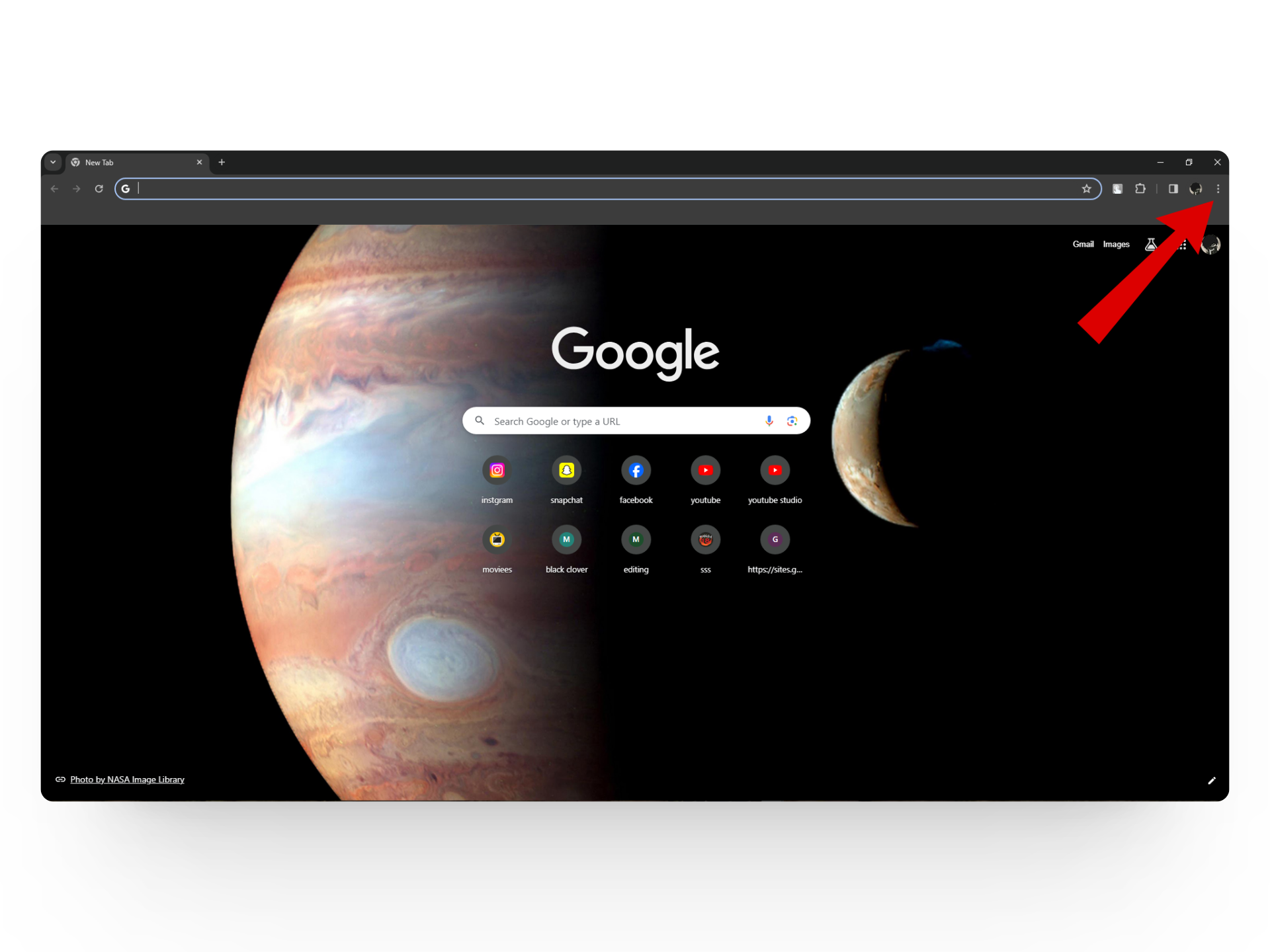 Klicken Sie auf die drei Punkte
Klicken Sie auf die drei Punkte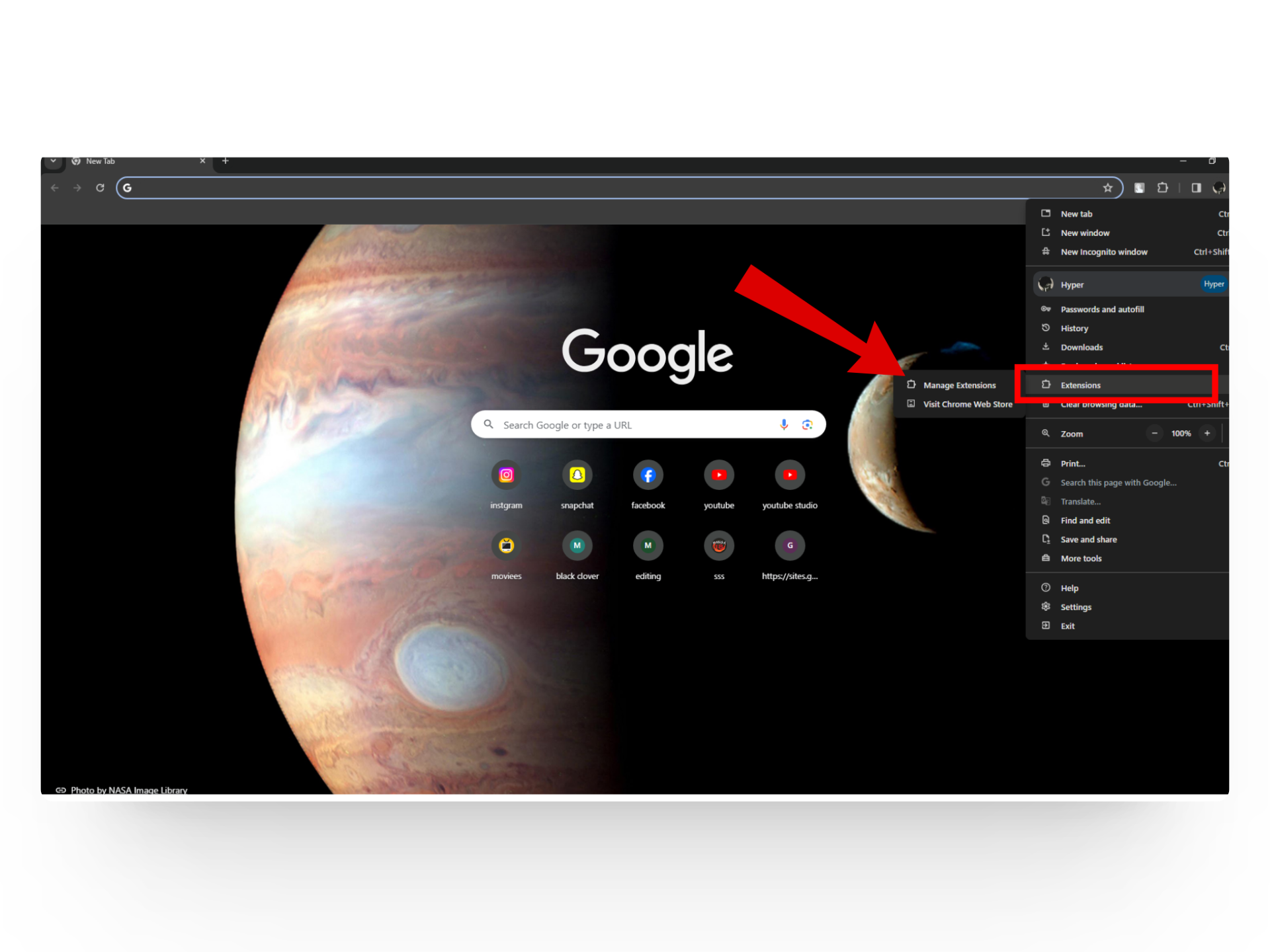 Erweiterungen > Erweiterungen verwalten
Erweiterungen > Erweiterungen verwalten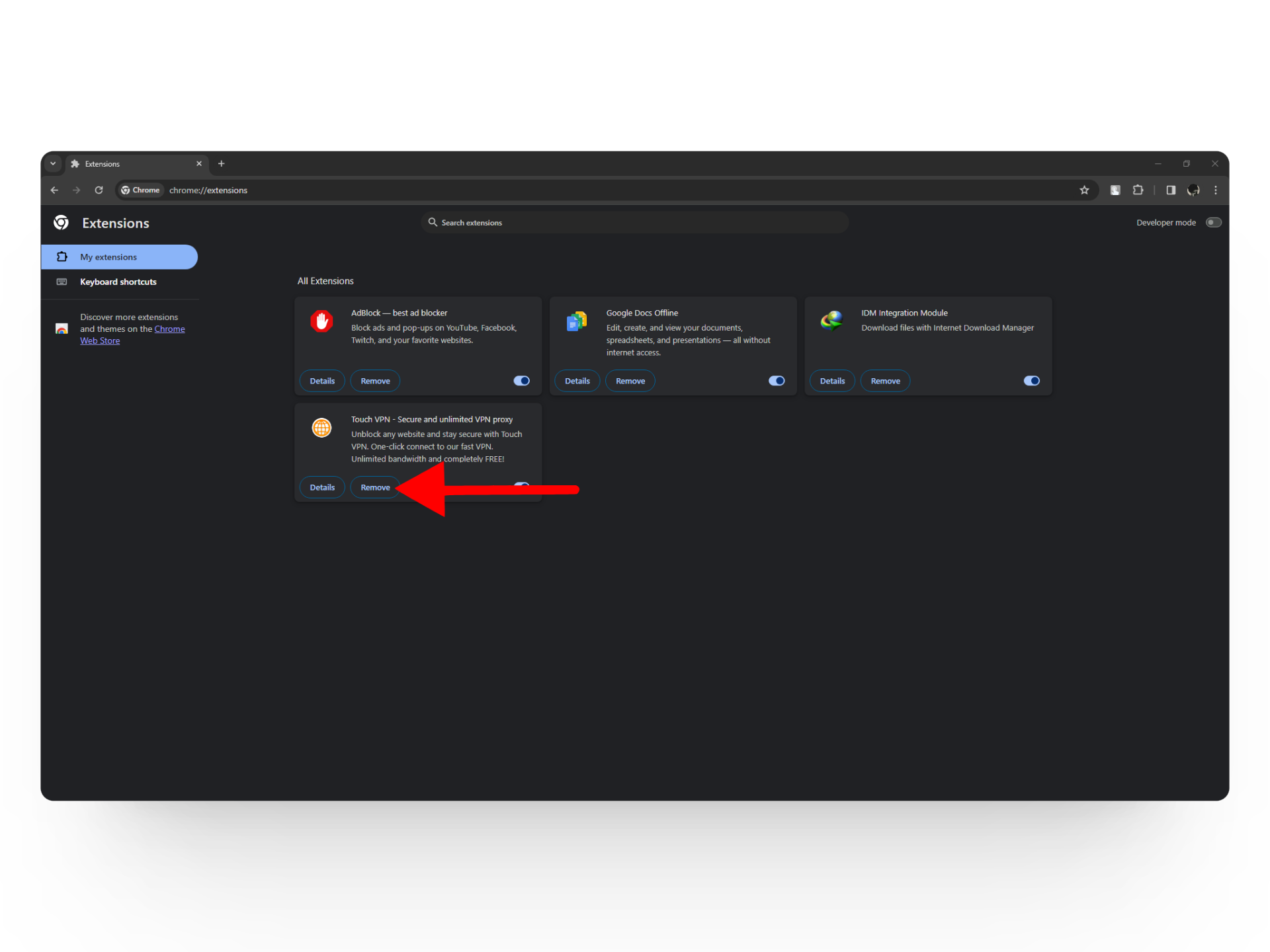 Klicken Sie auf die Schaltfläche Entfernen
Klicken Sie auf die Schaltfläche Entfernen Öffnen Sie die Systemsteuerung
Öffnen Sie die Systemsteuerung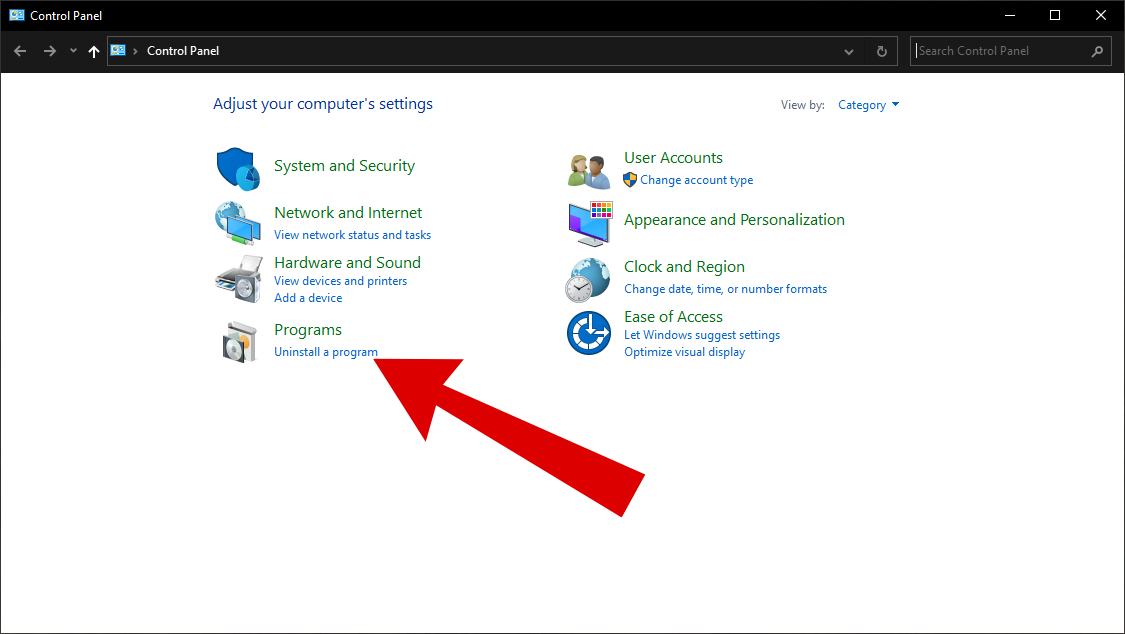 Ein Programm deinstallieren
Ein Programm deinstallieren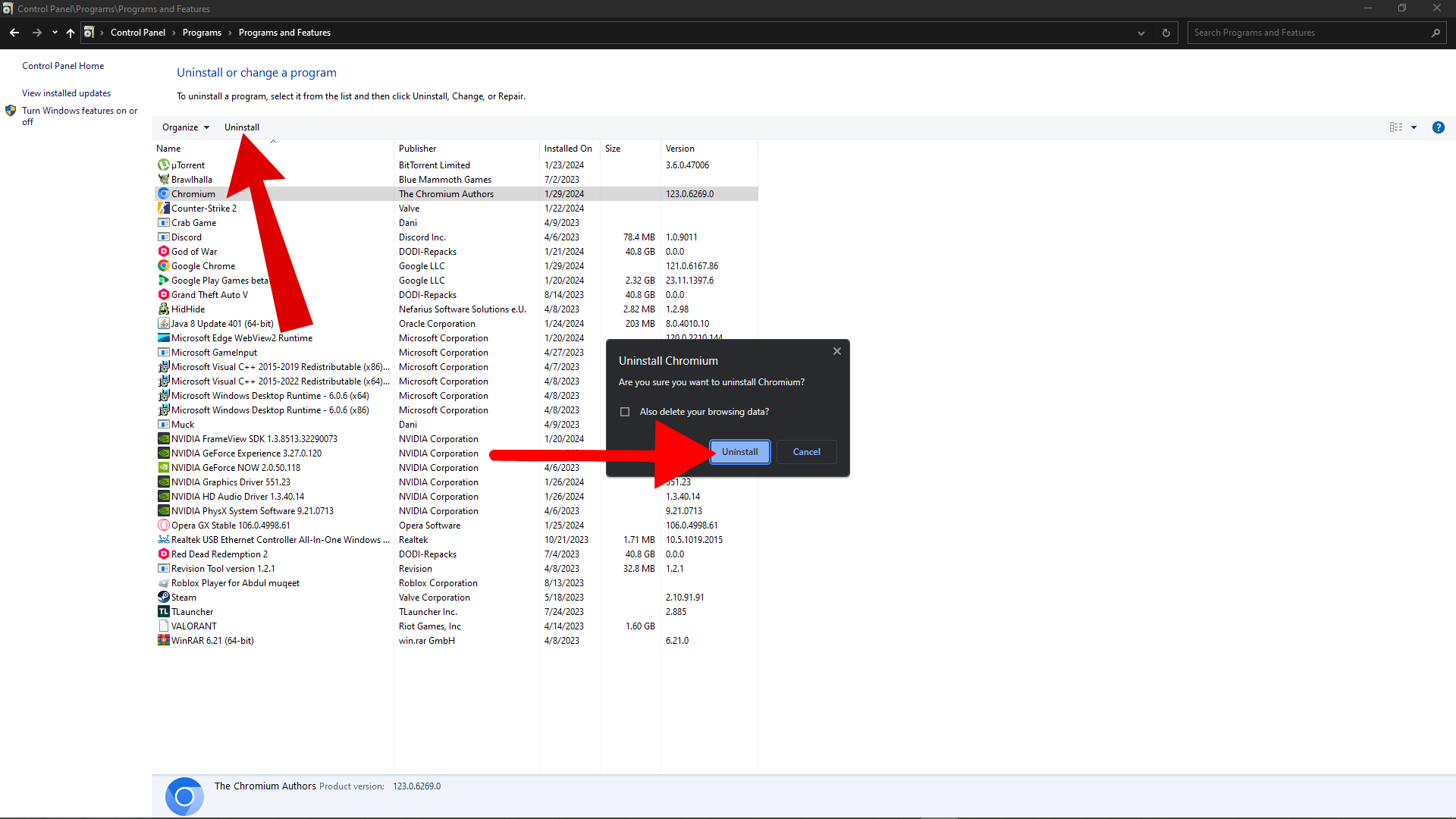 Chromium deinstallieren
Chromium deinstallieren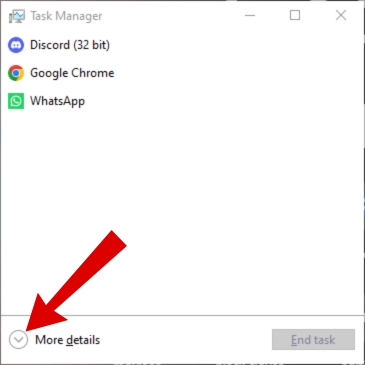 Task-Manager > Weitere Details
Task-Manager > Weitere Details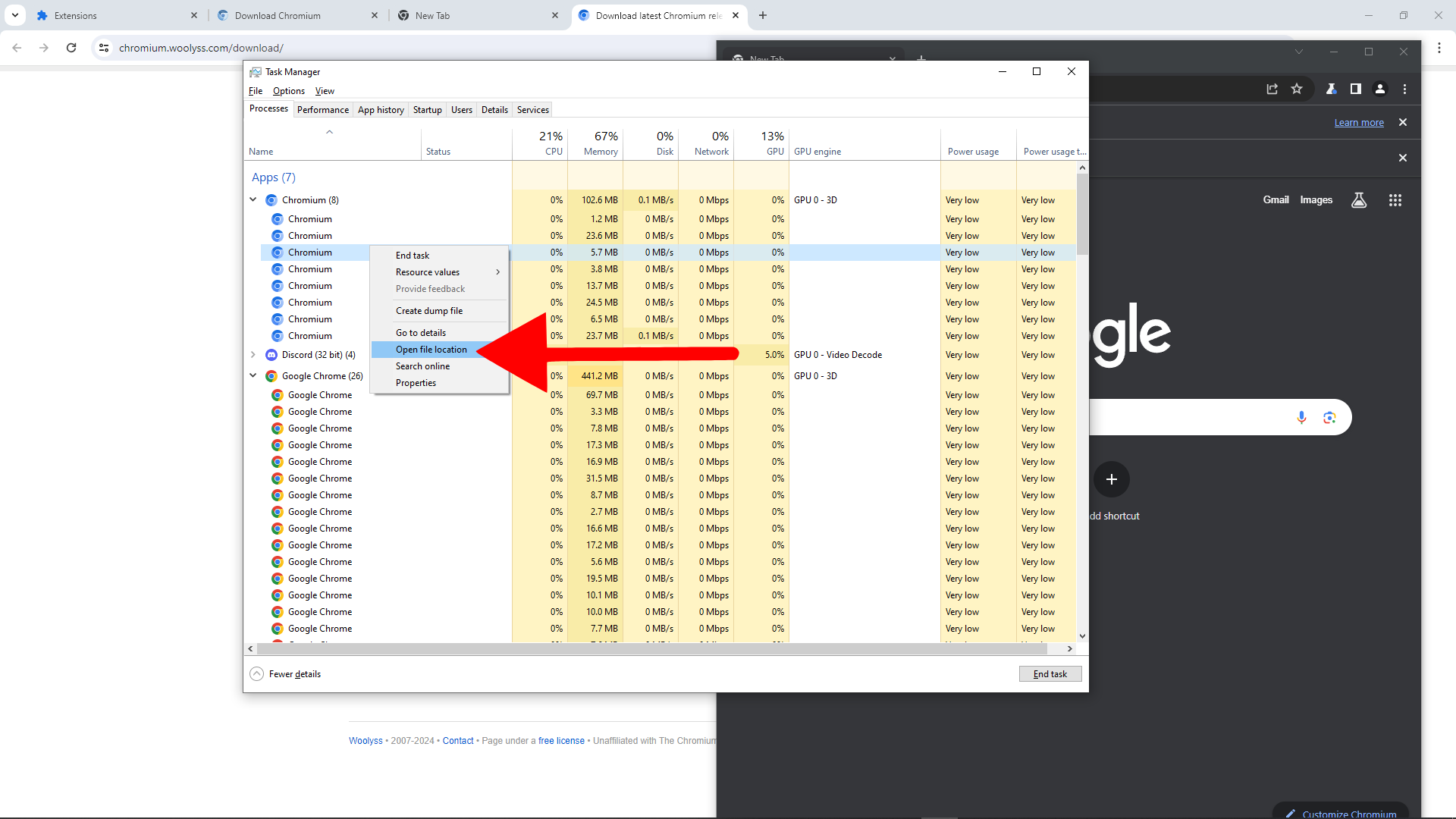 Klicken Sie auf Dateispeicherort öffnen
Klicken Sie auf Dateispeicherort öffnen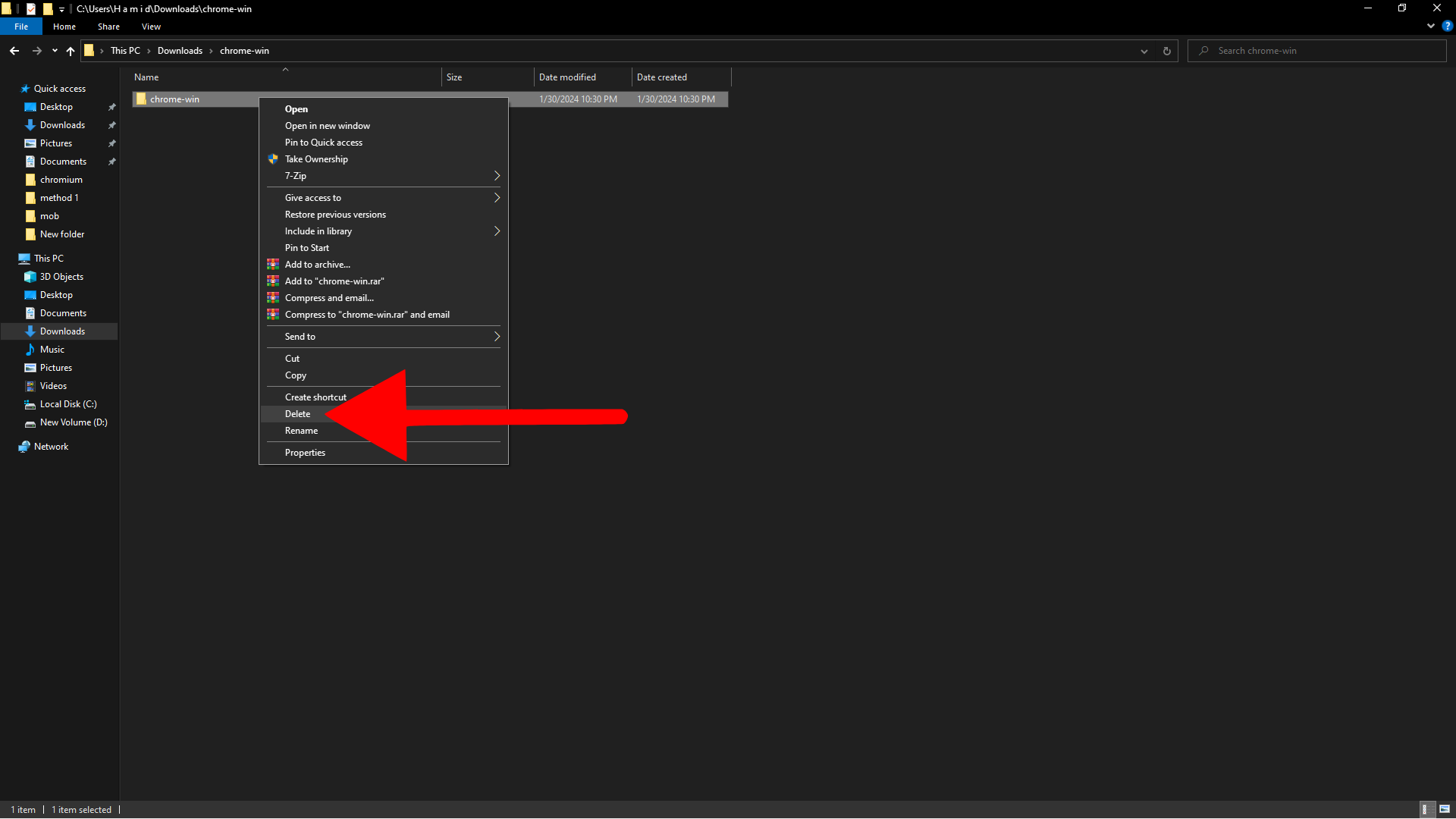 Stellen Sie sicher, dass Sie das Löschen des Ordners erzwingen
Stellen Sie sicher, dass Sie das Löschen des Ordners erzwingen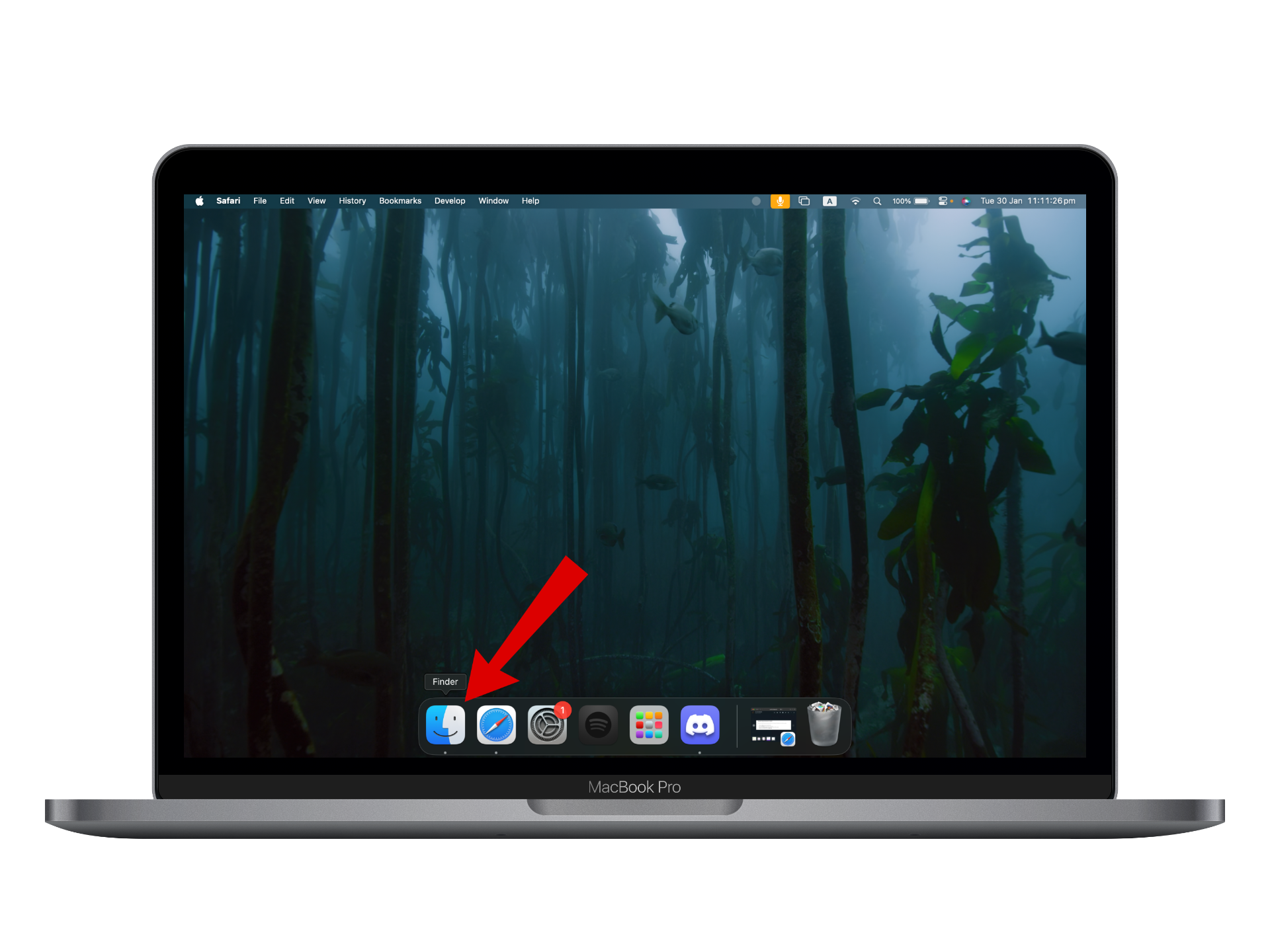 Öffnen Sie den Finder
Öffnen Sie den Finder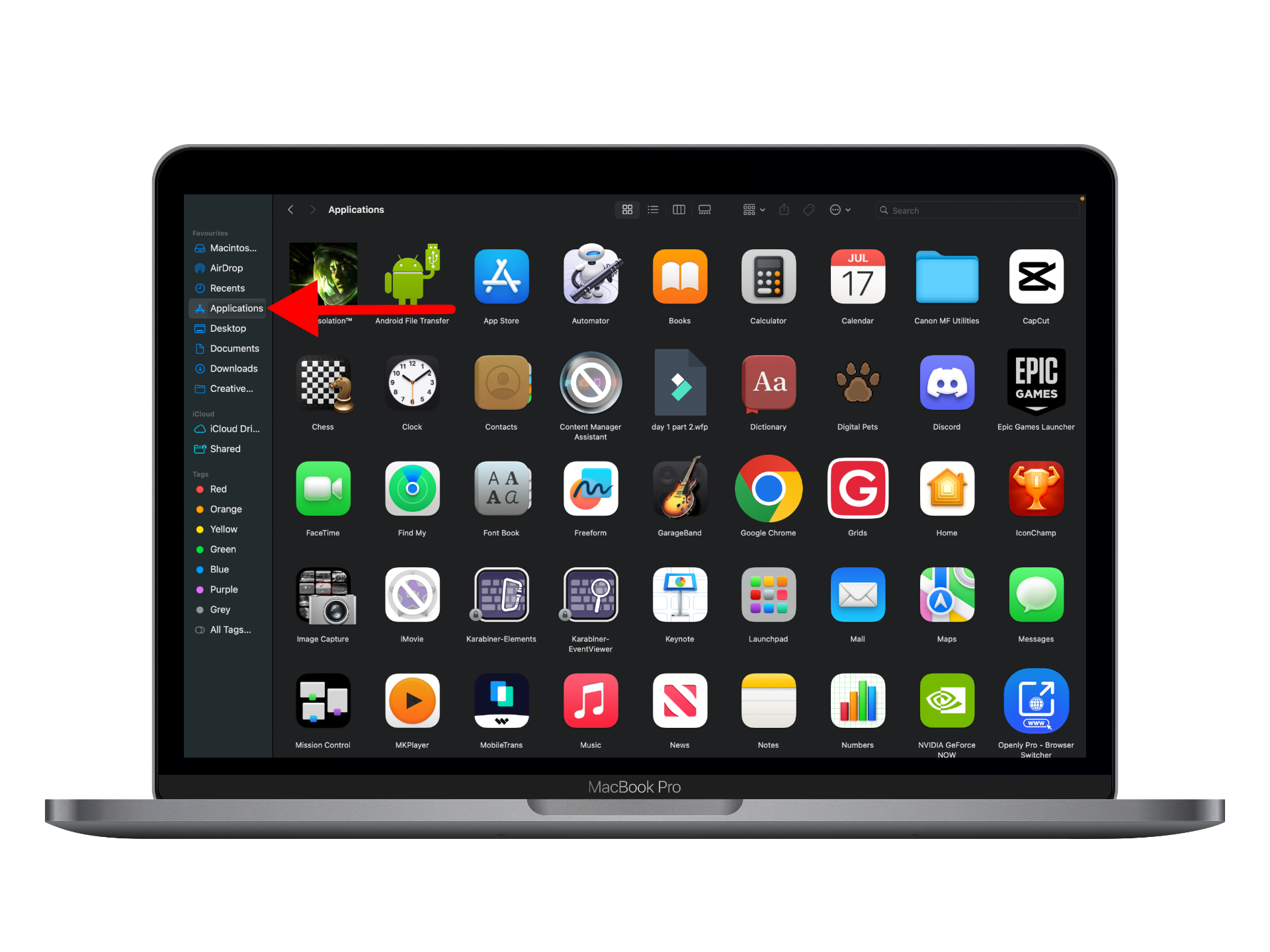 Gehen Sie zu den Anwendungen
Gehen Sie zu den Anwendungen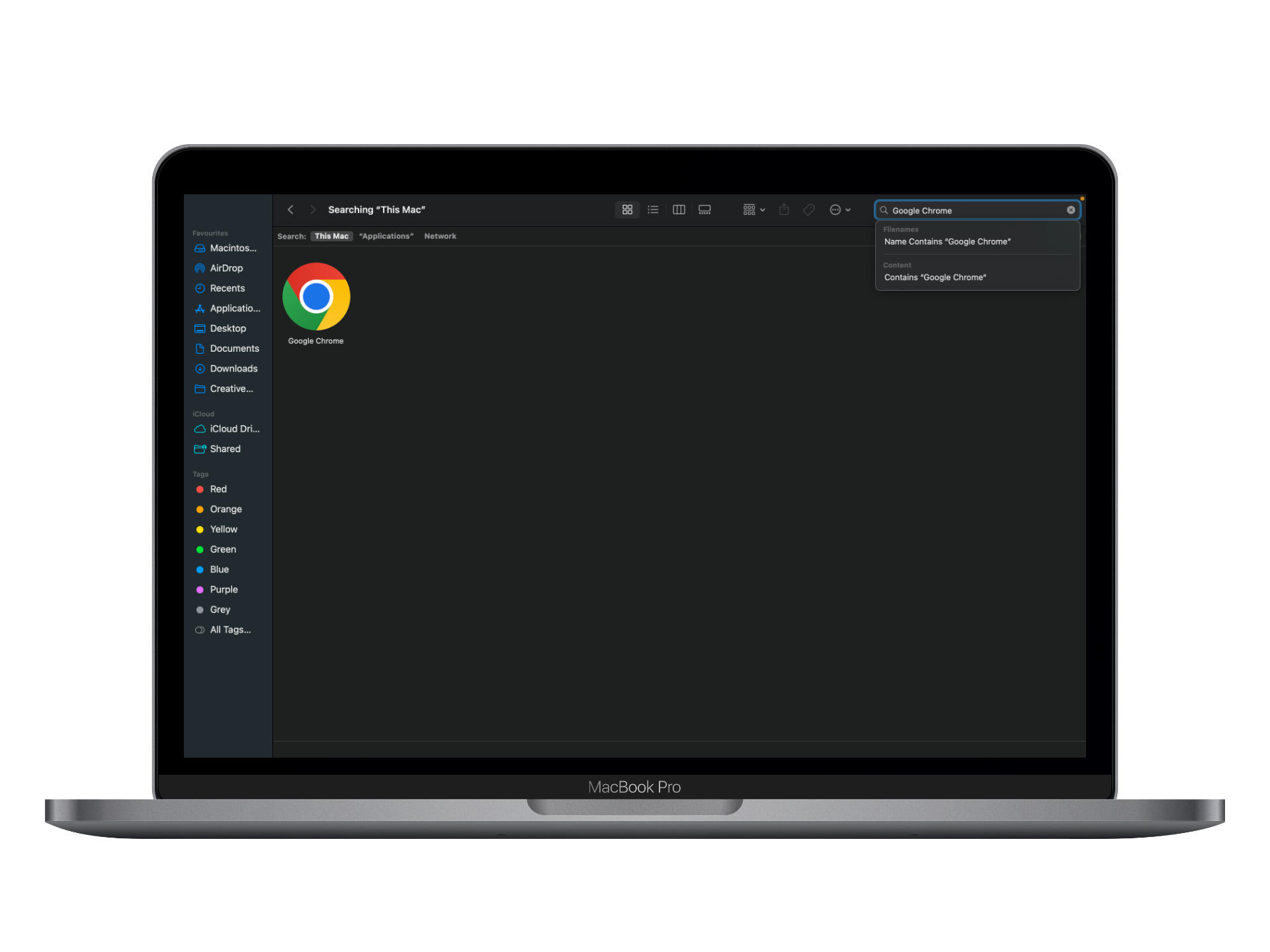 Chromium sollte hier für Sie erscheinen
Chromium sollte hier für Sie erscheinen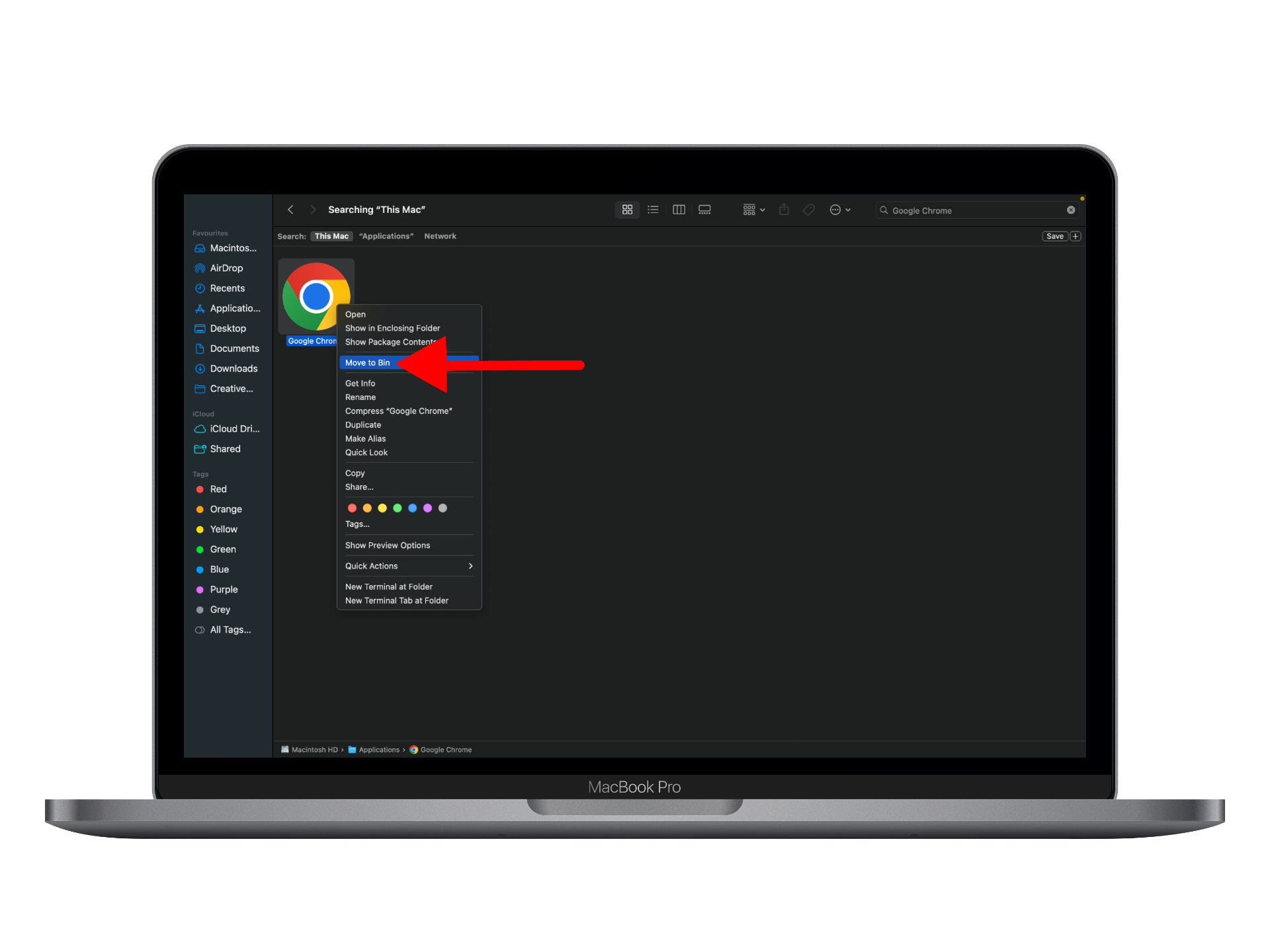 Klicken Sie auf „In den Papierkorb verschieben“.
Klicken Sie auf „In den Papierkorb verschieben“.![[Fix] Hohe CPU-Auslastung durch Microsoft-Kompatibilitätstelemetrie](https://okidk.de/wp-content/uploads/2023/10/chrome_Fn4wYAUU7U-768x239.png)




